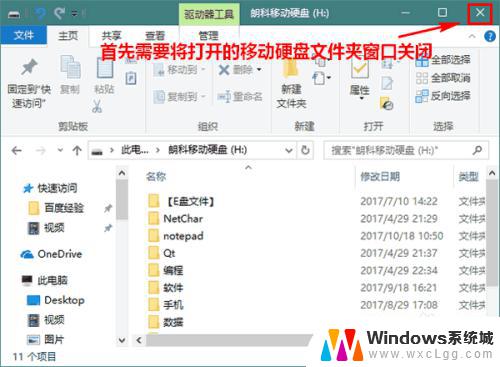笔记本硬盘可以做移动硬盘吗 笔记本电脑硬盘改为移动硬盘步骤
笔记本硬盘可以很方便地转换为移动硬盘,只需按照简单的步骤操作即可实现,需要准备一个硬盘盒,将笔记本硬盘插入盒中,然后连接盒与电脑。接下来通过电脑识别硬盘并进行格式化,即可将笔记本硬盘成功改造为移动硬盘,方便携带和使用。这种转换方式不仅简单便捷,还能有效利用旧硬盘资源,节约成本。
操作方法:
1.这就是我要将硬盘取出的笔记本电脑,首先。大家请将笔记本电脑翻转过来,从背面开始。

2.将背面向上后,将笔记本边缘的几块塑料塞子撬开,取出。

3.取出后可以看到里面有小的螺丝,请找出相应的小螺丝刀。

4.用螺丝刀将四周的小螺丝慢慢取出。

5.这就是取出后的小螺丝,给大家看看,需要准备这样相应的小螺丝刀才可以。

6.取出后,又将笔记本电脑翻转过来,将键盘处用螺丝刀用力撬一下。

7.撬之后,用手将键盘扣下来。

8.然后,就这样将键盘取下来。

9.键盘取下来的时候,注意将键盘里面的连接带也取下来。

10.键盘取下后,会发现里面有几颗螺丝。

11.将螺丝取下来。

12.然后,将键盘下面的铁板取下来,就可以看到硬盘了。

13.将硬盘取出即可。

14.这样, 硬盘就顺利取出了。

以上就是关于笔记本硬盘是否可以用作移动硬盘的全部内容,对于不清楚的用户,您可以根据小编提供的方法进行操作,希望这些信息能对大家有所帮助。